Puedes consultar tus ventas de varias formas:
1. Accediendo a las ventas concretas de una sesión
Accede al evento, sitúate sobre el menú lateral derecho (3 puntos) y selecciona "Ver Pases"
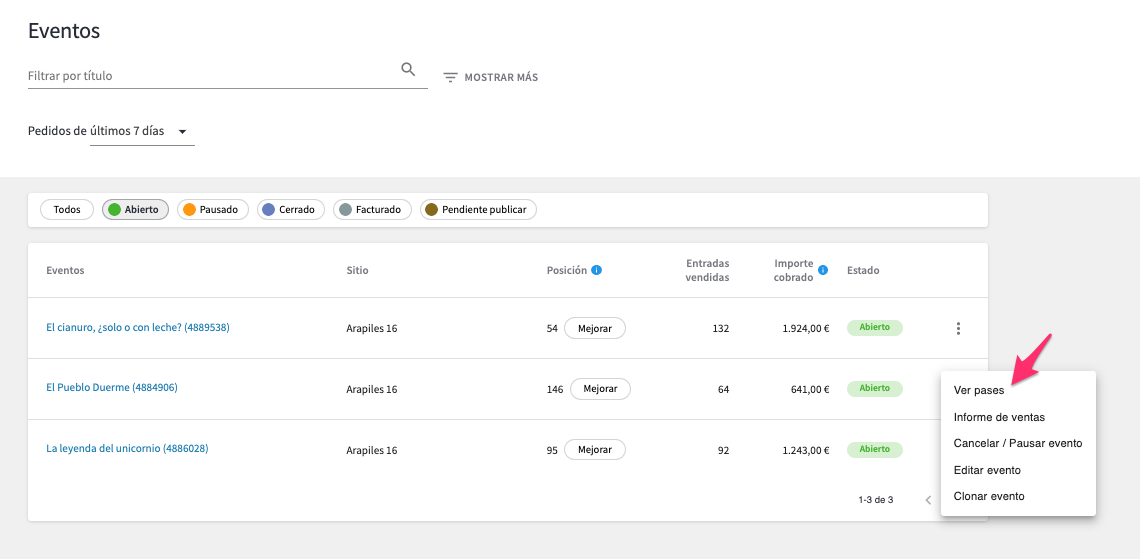
Selecciona la sesión para la que quieres realizar la consulta, sitúate sobre el menú lateral derecho (3 puntos) y selecciona "Ver Reservas"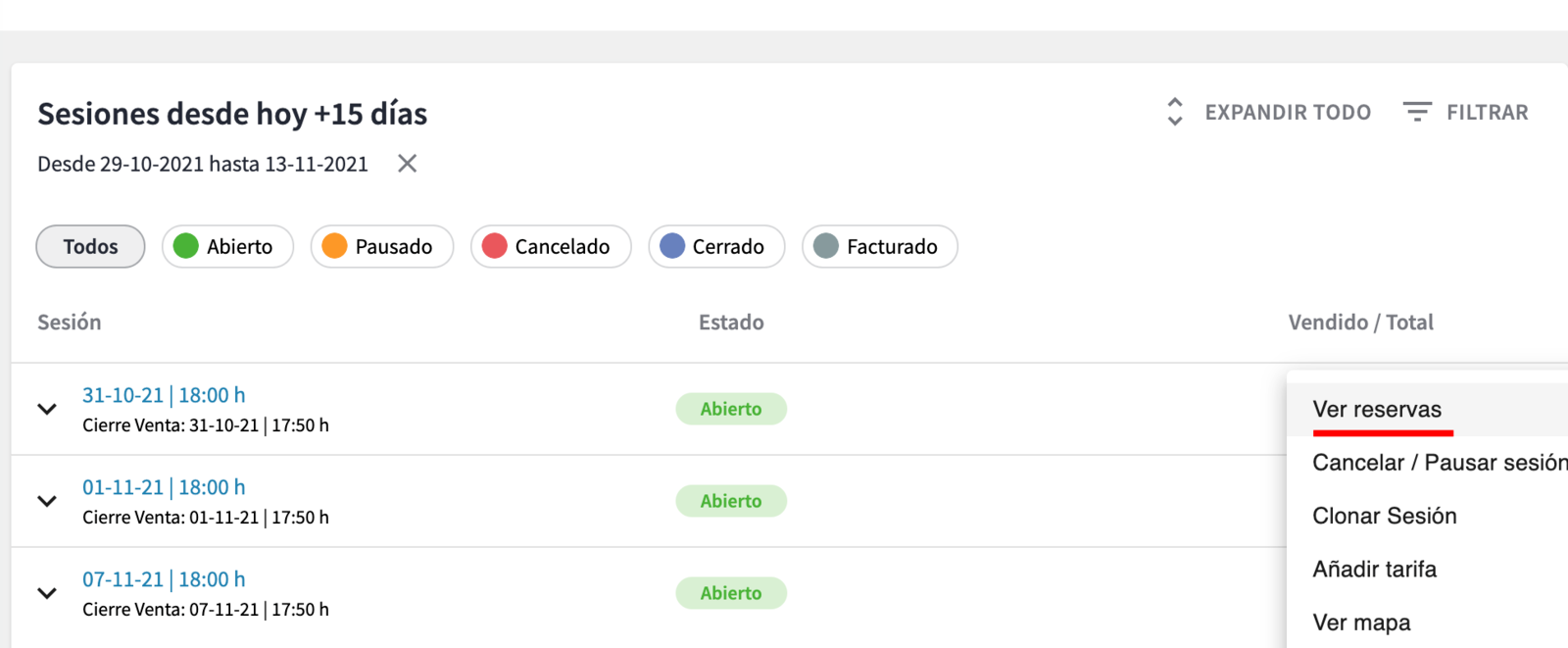
Accederás al detalle de ventas de la sesión y podrás exportarlo en Excel, PDF o CSV Situándote sobre el menú lateral de la fecha (3 puntos). También podrás consultar las ventas por tipo de tarifa usando el desplegable situado en el lateral derecho.
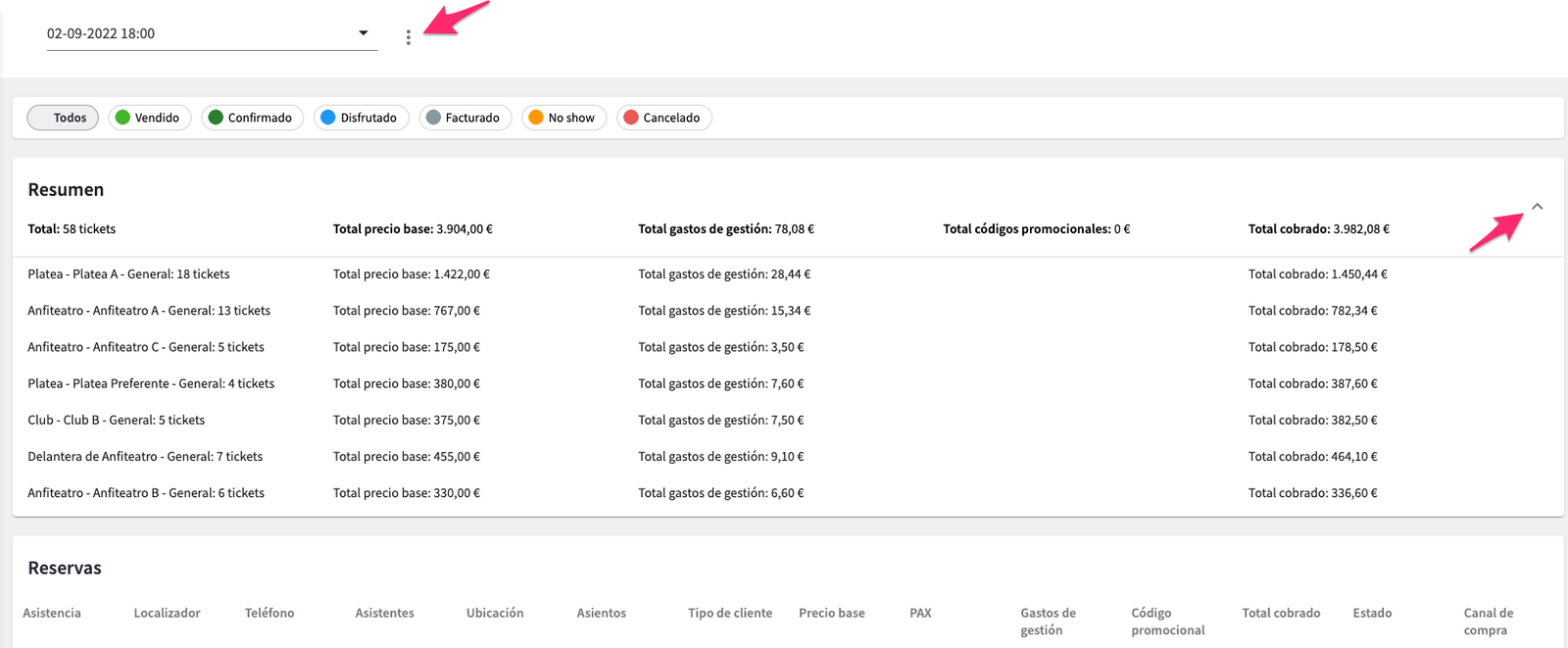
2. Ejecutando un informe de ventas
En la columna menú de la izquierda, selecciona "Informes":
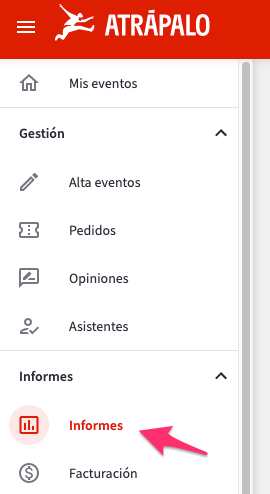
Una vez dentro dispones de varios filtros para adaptar la consulta. Podrás exportar la información en formato Excel o PDF.
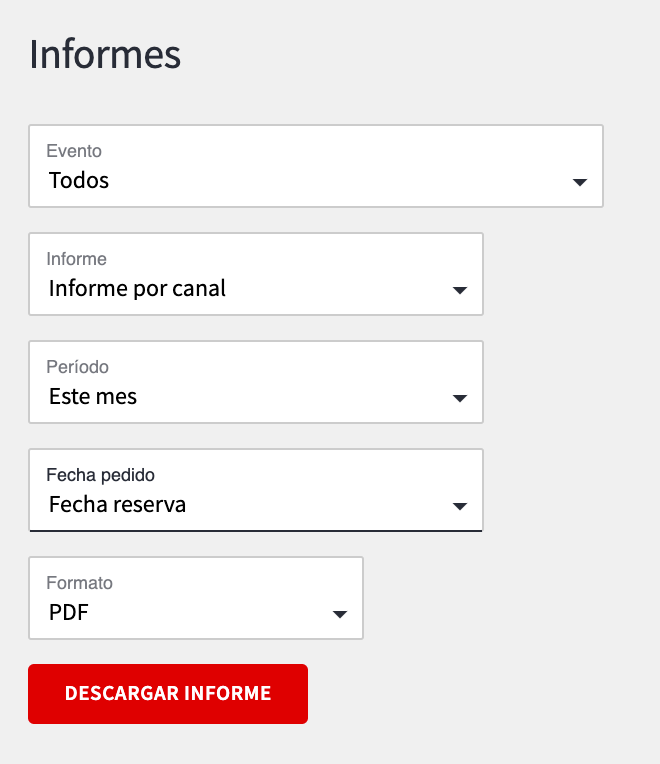
Evento: obtén información para todos tus eventos o de uno en concreto.
Periodo: selecciona el rango de fechas para el que quieres realizar la consulta.
Fecha de pedido: selecciona "Fecha de reserva" si quieres saber qué has vendido en un periodo concreto independientemente de cuando sea la fecha del evento (es decir, cuándo se ha producido la compra) o bien, "Fecha disfrute" si lo que quieres es visualizar las ventas para eventos comprendidos dentro de un periodo concreto (cuándo ha asistido el usuario).
También puedes acceder al informe de ventas desde el evento. Elige el evento que quieres consultar, sitúate sobre los tres puntos de la derecha y selecciona Informe de ventas.
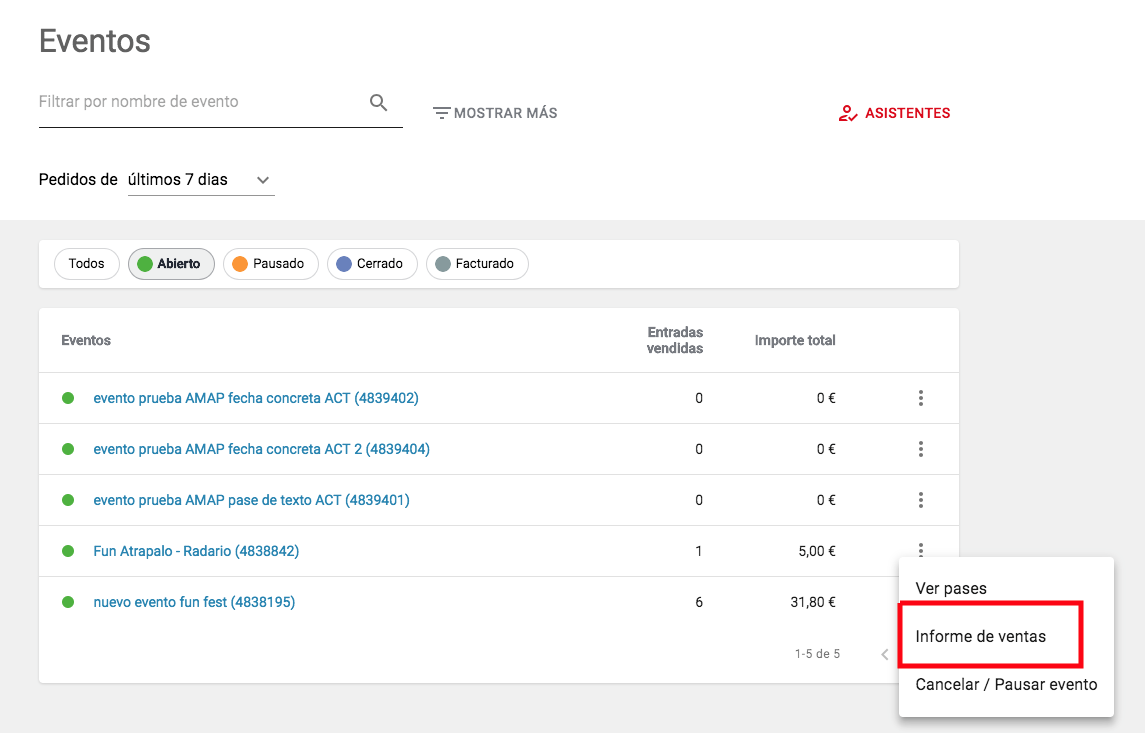
3. Consulta rápida desde la pantalla de inicio
Si lo que necesitas es saber de forma rápida y resumida cuántos pedidos has tenido la última semana, mes o rango de fechas personalizado, independientemente de cuándo sean las sesiones, puedes verlo del siguiente modo. Accede a "Mis Eventos" y sitúate sobre el filtro de "Pedidos":
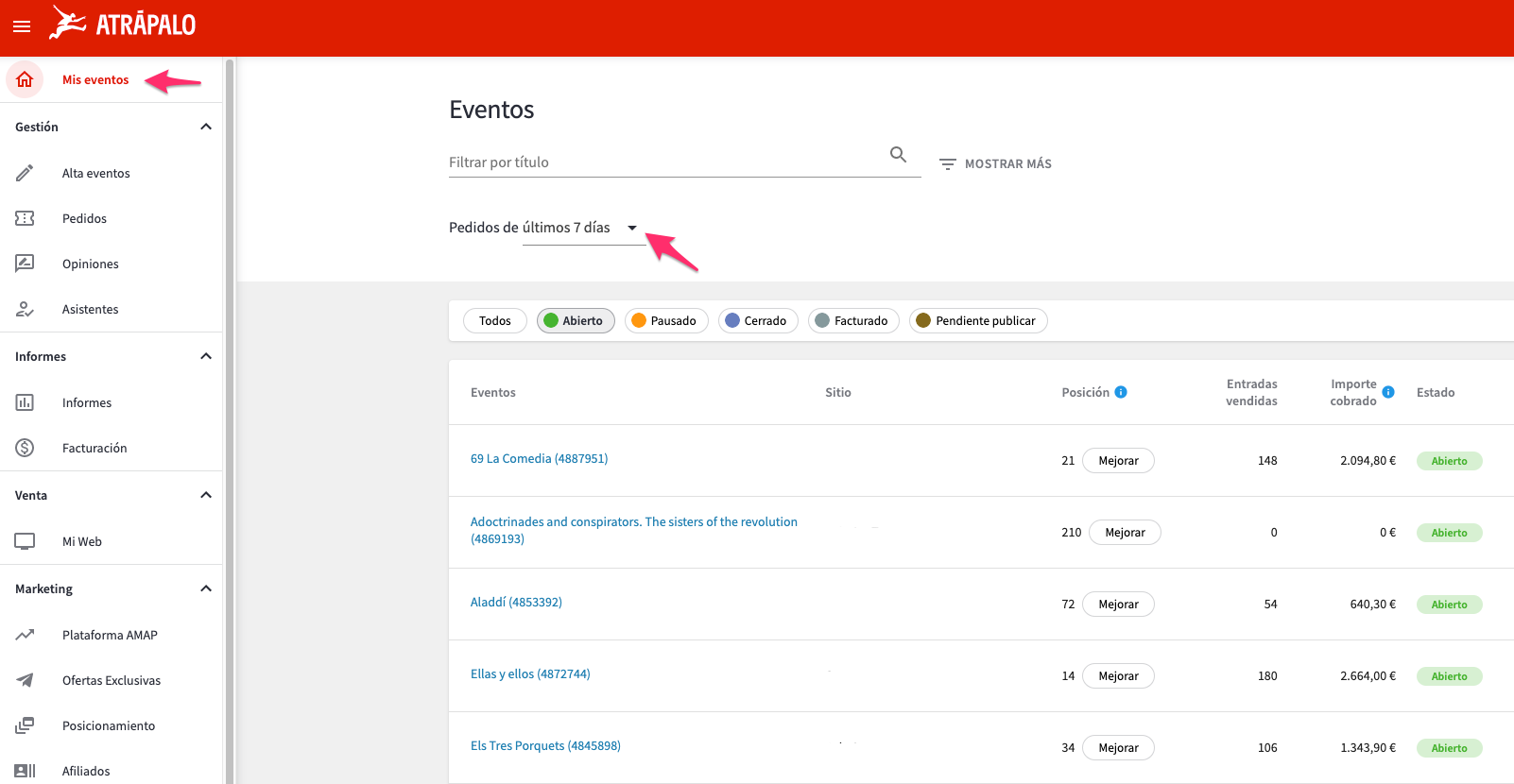
Selecciona el periodo o rango de fechas que desees.

El sistema te mostrará las ventas de todos los eventos durante esas fechas.
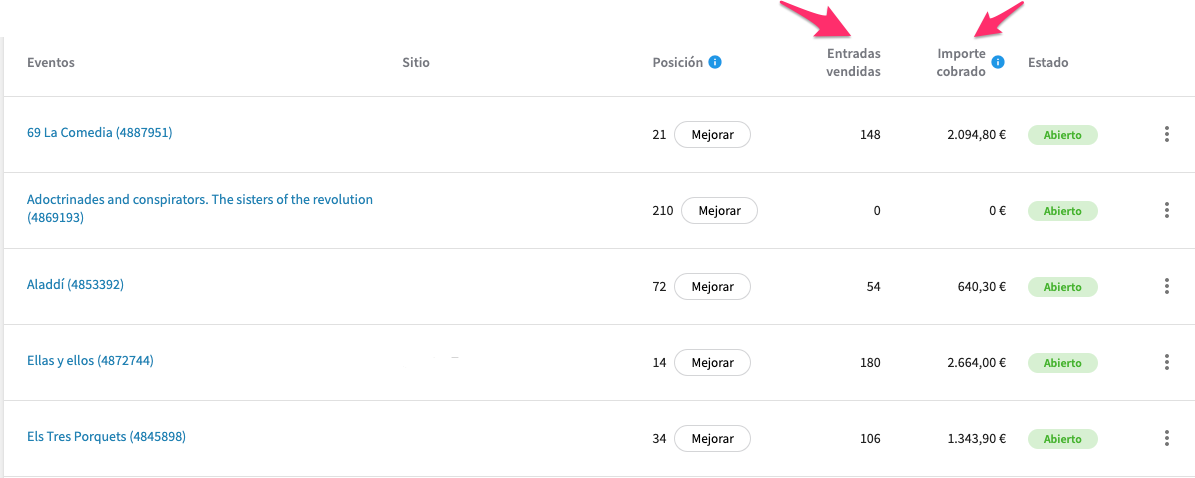
¿Te he ayudado? Si tienes alguna duda consúltanos por el chat.


